Comment installer Wireshark sur RHEL 8 / Centos 8 Linux
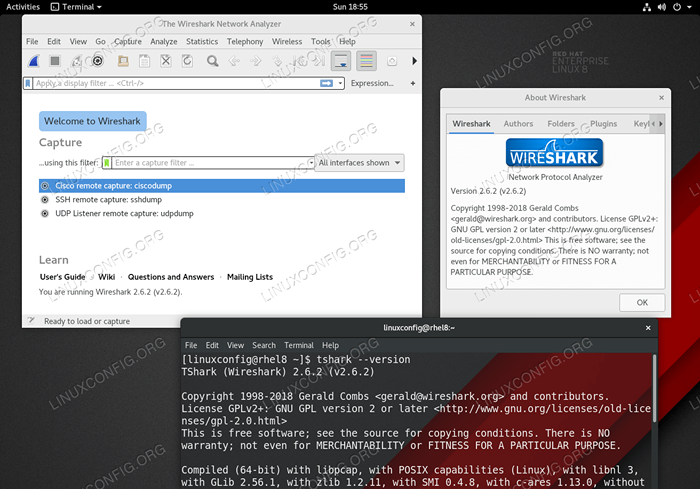
- 4285
- 1040
- Victor Charpentier
Wireshark est un outil extrêmement puissant et utile pour que tout administrateur réseau puisse avoir. Cet article couvrira la partie d'installation de Wireshark sur RHEL 8 / CENTOS 8.
Dans le cas où vous avez besoin de plus d'informations de base ou d'exemples d'utilisation sur la façon de vous engager avec Wireshark, visitez nos bases de l'analyseur de protocole de réseau WireShark sur Linux Guide.
Dans ce tutoriel, vous apprendrez:
- Comment installer Wireshark comme application GUI sur RHEL 8 / CENTOS 8.
- Comment installer Wireshark comme outil de ligne de commande sur RHEL 8 / CENTOS 8.
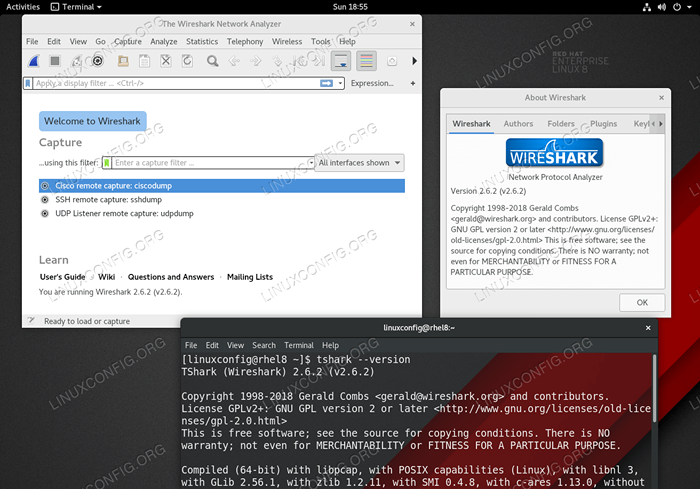 Application Wireshark sur Rhel 8 / Centos 8.
Application Wireshark sur Rhel 8 / Centos 8. Exigences et conventions logicielles utilisées
| Catégorie | Exigences, conventions ou version logicielle utilisée |
|---|---|
| Système | Red Hat Enterprise Linux 8 |
| Logiciel | Wireshark 2.6.2 |
| Autre | Accès privilégié à votre système Linux en tant que racine ou via le Sudo commande. |
| Conventions | # - Exige que les commandes Linux soient exécutées avec des privilèges racine soit directement en tant qu'utilisateur racine, soit par l'utilisation de Sudo commande$ - Exige que les commandes Linux soient exécutées en tant qu'utilisateur non privilégié régulier |
Comment installer Wireshark sur RHEL 8 / CENTOS 8 Linux Instructions étape par étape
Wireshark existe sous deux formes Onrhel 8 / Centos 8 Linux. Tout d'abord, vous pouvez installer Wireshark comme application d'interface utilisateur graphique. D'un autre côté, si vous n'avez pas installé GUI / Desktop, vous pouvez installer et utiliser Wireshark comme outil de ligne de commande.
- Installez un package appelé Whireshark en utilisant le
DNFcommande. Pour une application GUI Wireshark, exécutez:# DNF Installer Wireshark
Pour installer l'outil de ligne de commande Wireshark uniquement:
# DNF Installer Wireshark-CLI
- Lancez Wireshark.
Lancez l'application GUI Wireshark à partir du
Activitésmenu en recherchantWireshark. Dans le cas où vous souhaitez utiliser la ligne de commande WireShark Tools Utilisez letsharkcommande.$ tshark --version tshark (Wireshark) 2.6.2 (v2.6.2)
Pour une utilisation et des exemples de Wireshark plus détaillés, visitez nos bases de l'analyseur de protocole de réseau Wireshark sur Linux Guide.
Tutoriels Linux connexes:
- Choses à installer sur Ubuntu 20.04
- Comment imprimer l'arbre du répertoire à l'aide de Linux
- Comment vérifier l'utilisation du disque par dossier sur Linux
- Choses à faire après l'installation d'Ubuntu 20.04 Focal Fossa Linux
- Choses à installer sur Ubuntu 22.04
- Comment trouver les plus grands répertoires de Linux
- Analyseur de journal Linux Apache
- Ubuntu 20.04 Vérification de l'espace disque
- Une introduction à l'automatisation Linux, des outils et des techniques
- Ubuntu 20.04 Guide
- « Comment installer dropbox sur rhel 8 / centos 8
- Comment installer Apache sur RHEL 8 / Centos 8 Linux »

